アプリトリガーの「チャネルにメッセージが送信されたら」をクリックします。
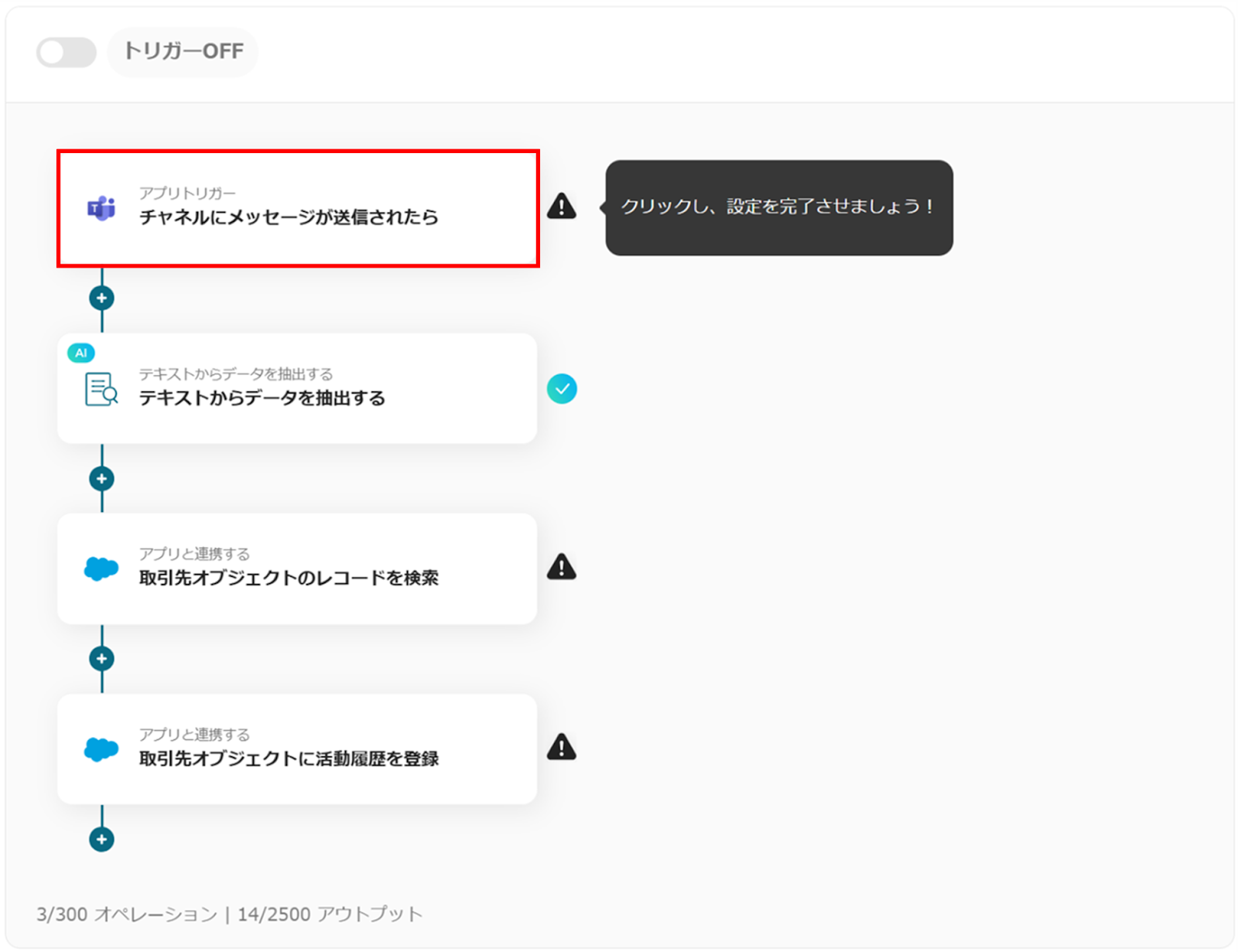
(2)Microsoft Teamsの「連携アカウントとアクションを選択」画面から、Microsoft Teamsと連携するアカウント情報に誤りがないかを確認し、トリガーアクションは「チャネルにメッセージが送信されたら」のままで「次へ」をクリックします。
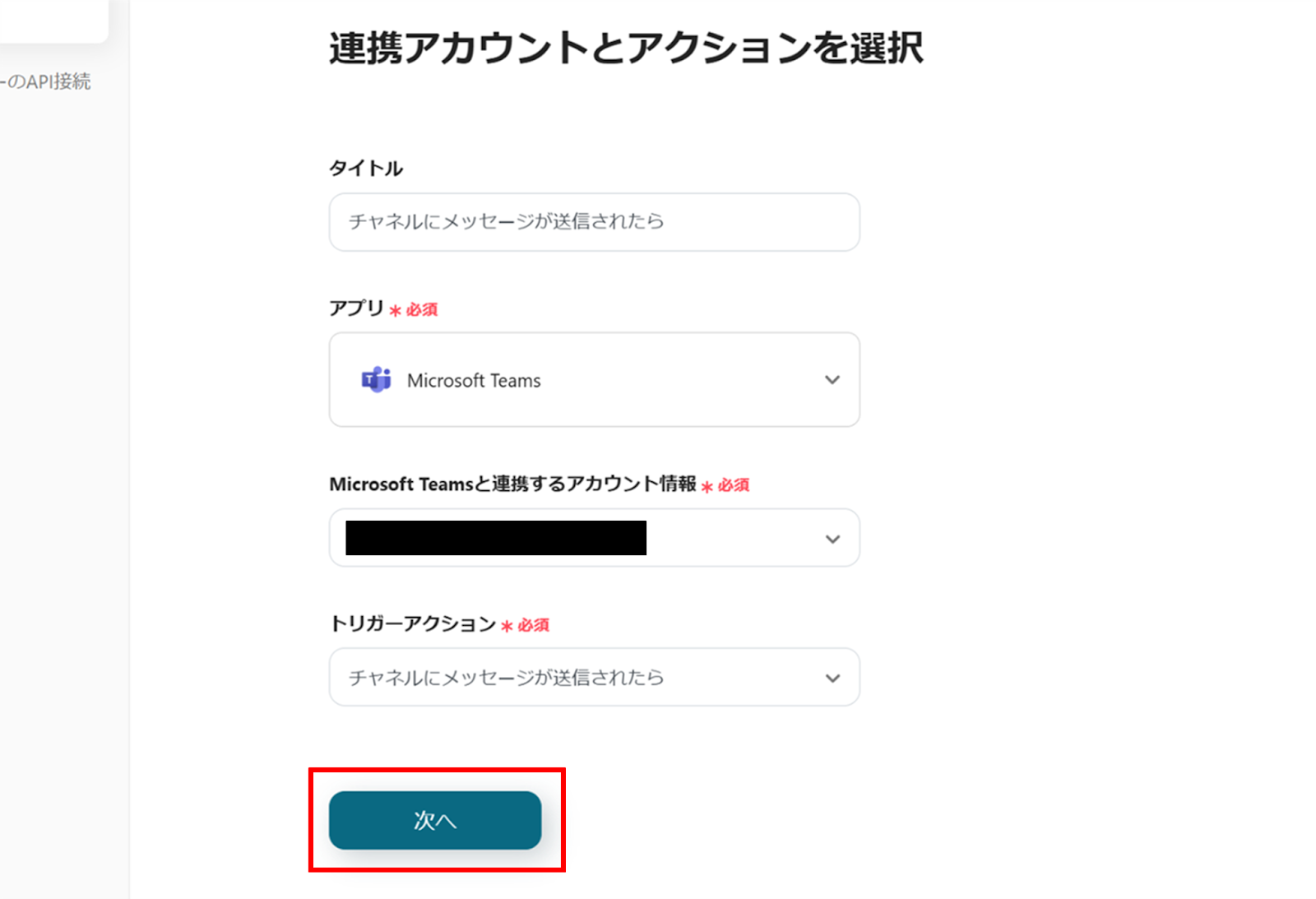
(2)「アプリトリガーのAPI接続設定」画面から、トリガーの起動間隔を選択します。
トリガーの起動間隔はプルダウンより5分、10分、15分、30分、60分の間隔から選択してください。
※トリガーの起動間隔はプランによって最短の起動間隔が異なりますので、ご注意ください。
(基本的にはそのプランの最短の起動間隔にしてお使いいただくことをおすすめします!)
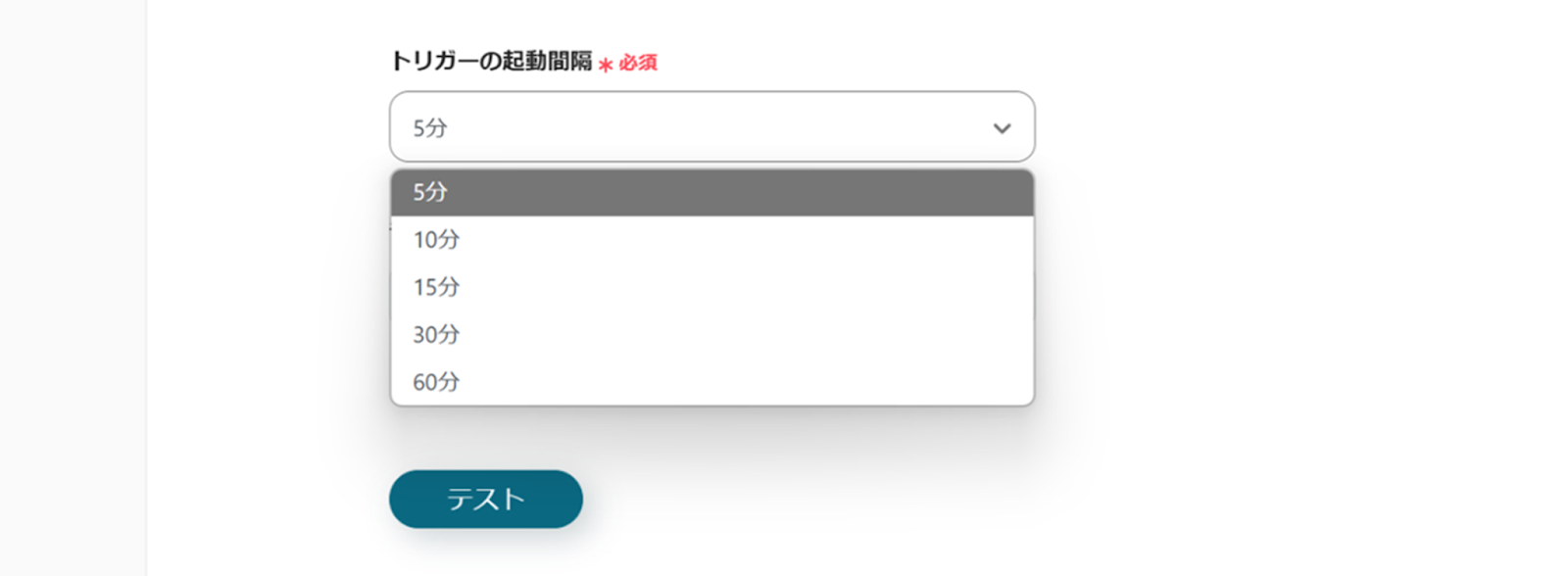
下へ進み、チームID、チャネルIDを候補から選択します。
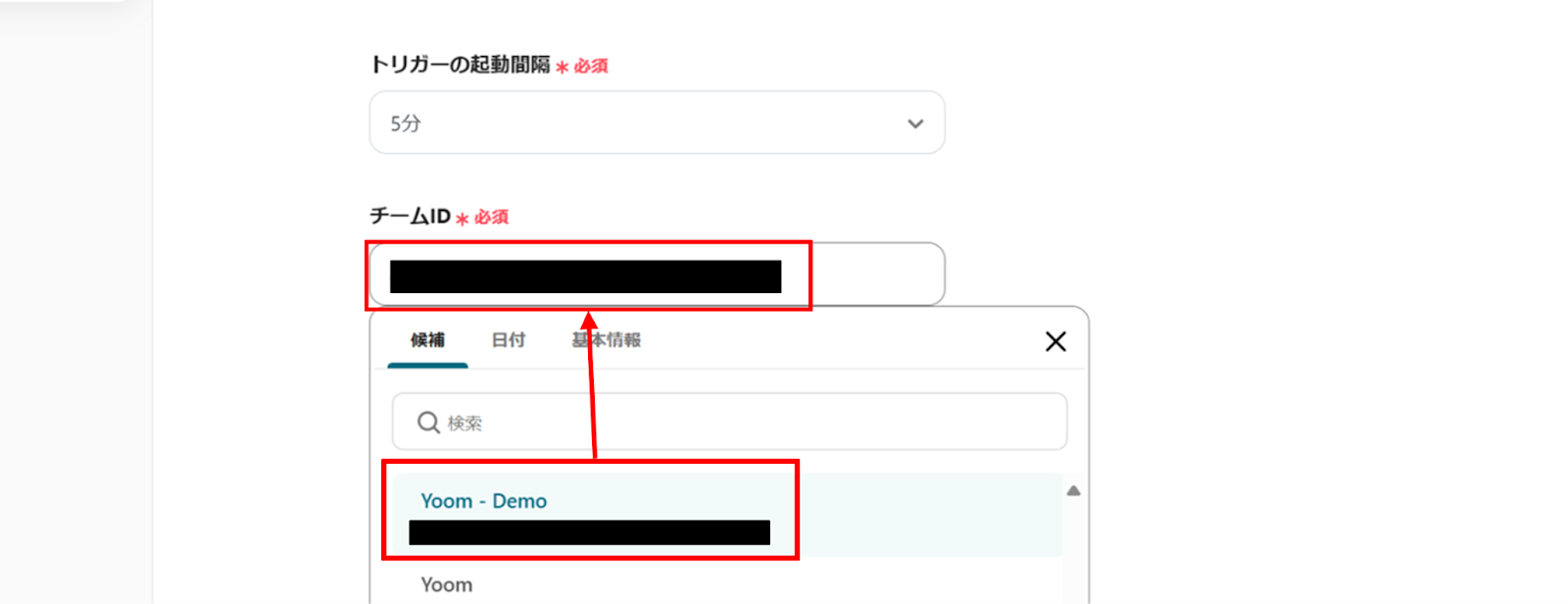
選択が完了したら、下部にある「テスト」をクリックし、エラーが発生しなければ、「保存する」をクリックします。
ステップ3:AI機能を使ってテキストからデータを抽出する
(1)次にAI機能を使って、テキストからデータを抽出します。
「テキストからデータを抽出する」をクリックします。

(2)「アクションを選択」画面から「変更する」をクリックします。

テキストの文字数に応じて変換タイプを選択してください。
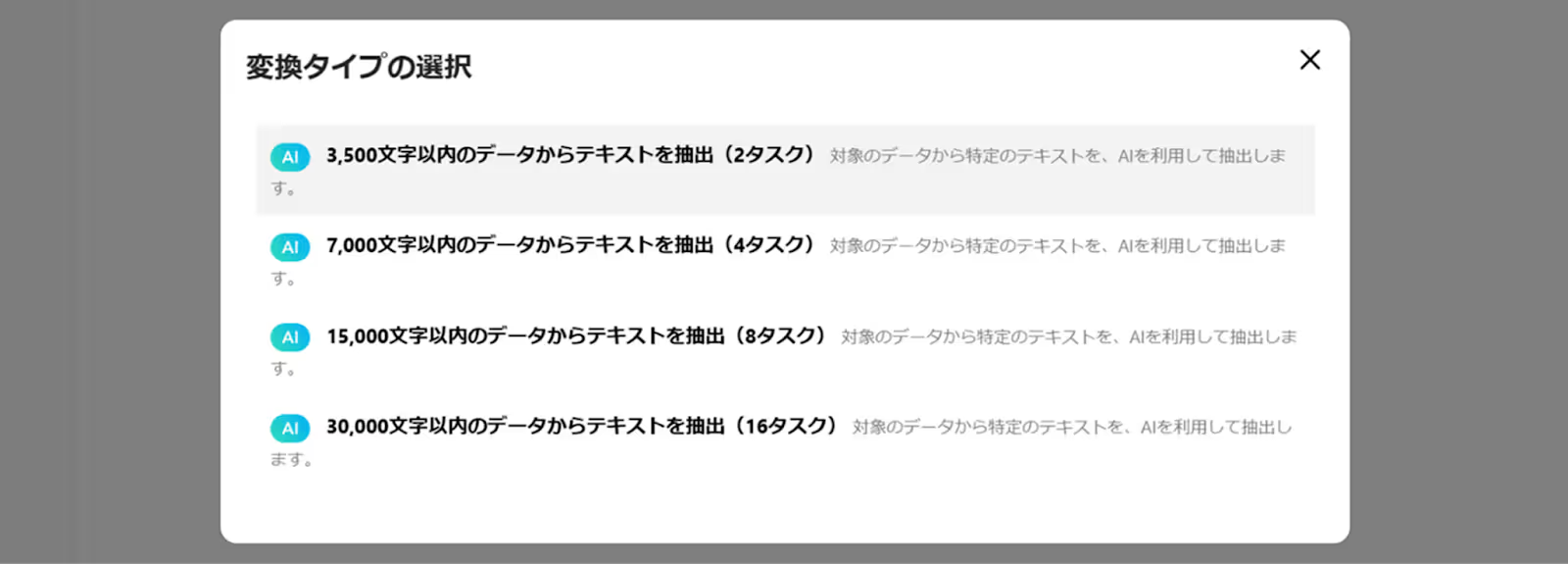
選択が完了したら、「次へ」をクリックします。
(3)「詳細を設定」画面から、抽出対象のテキストを入力します。
画像のようにアウトプットから選択することで、Microsoft Teamsの情報を引用することができます。

下へ進み、抽出したい項目を赤線を確認の上、直接入力を行ってください。
入力が完了したら、「テスト」をクリックし、エラーが発生しなければ、下部にある「保存する」をクリックします。
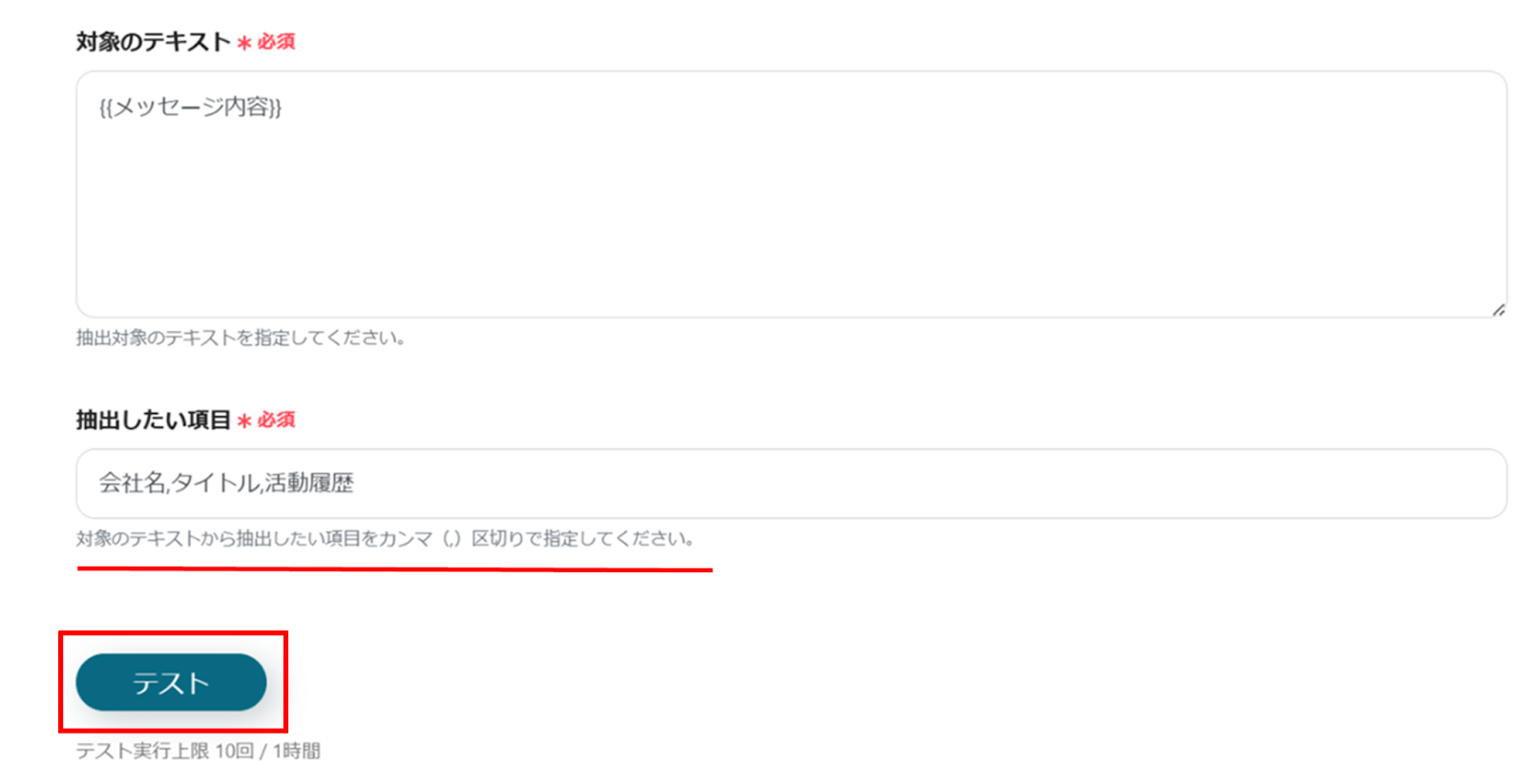
ステップ4:Salesforceと連携して取引先オブジェクトのレコードを検索し、活動履歴を登録する
(1)次にSalesforceと連携して取引先オブジェクトのレコードを検索します。
「取引先オブジェクトのレコードを検索」をクリックします。
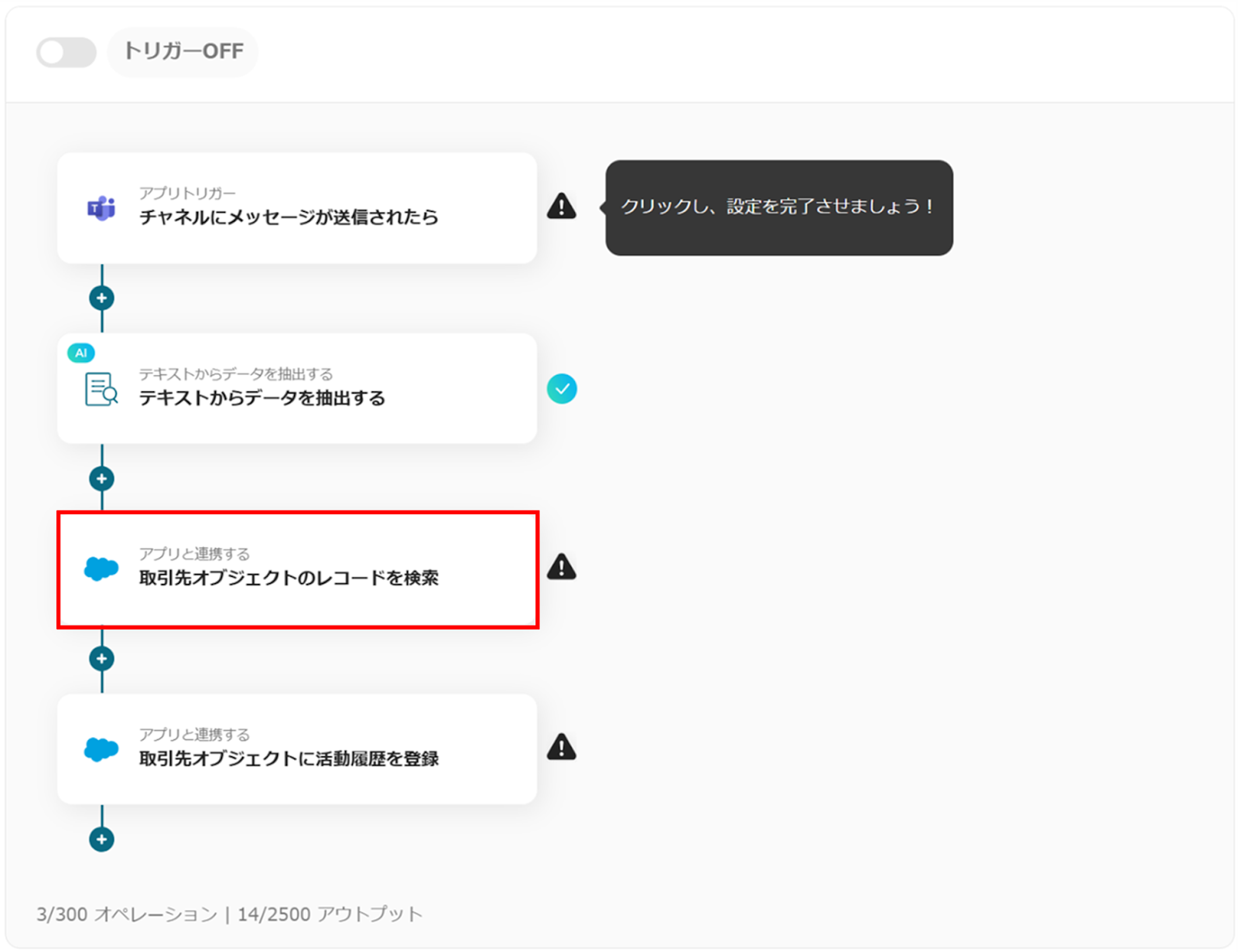
(2)Salesforceの「連携アカウントとアクションを選択」画面から、Salesforceと連携するアカウント情報に誤りがないかを確認し、アクションは「取引先オブジェクトのレコードを検索」のままで「次へ」をクリックします。
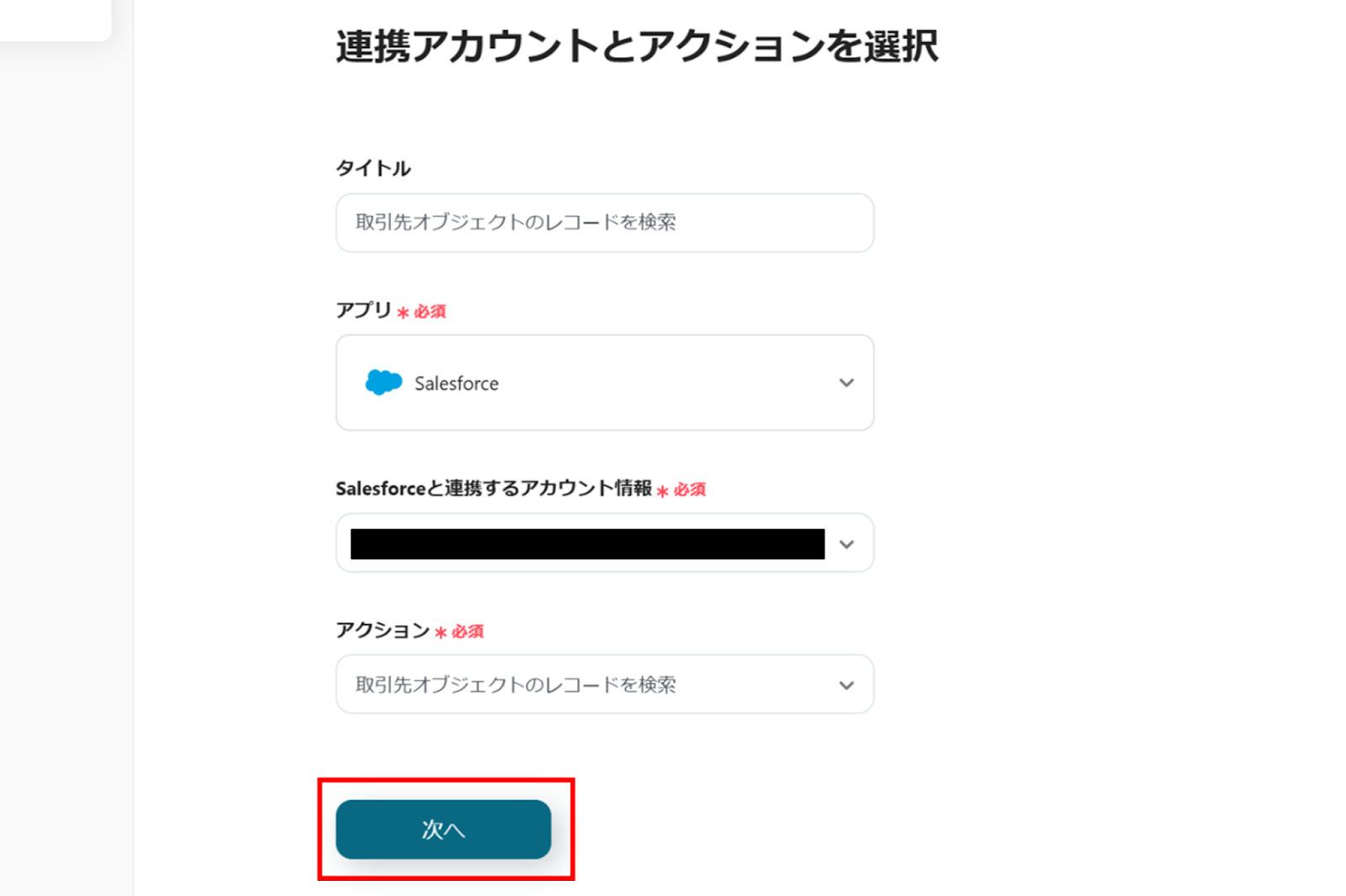
(3)「API接続設定」画面から、赤線を確認の上、検索フィールド名、マイドメインURL、取得するフィールド項目を入力します。
値はアウトプットから選択します。
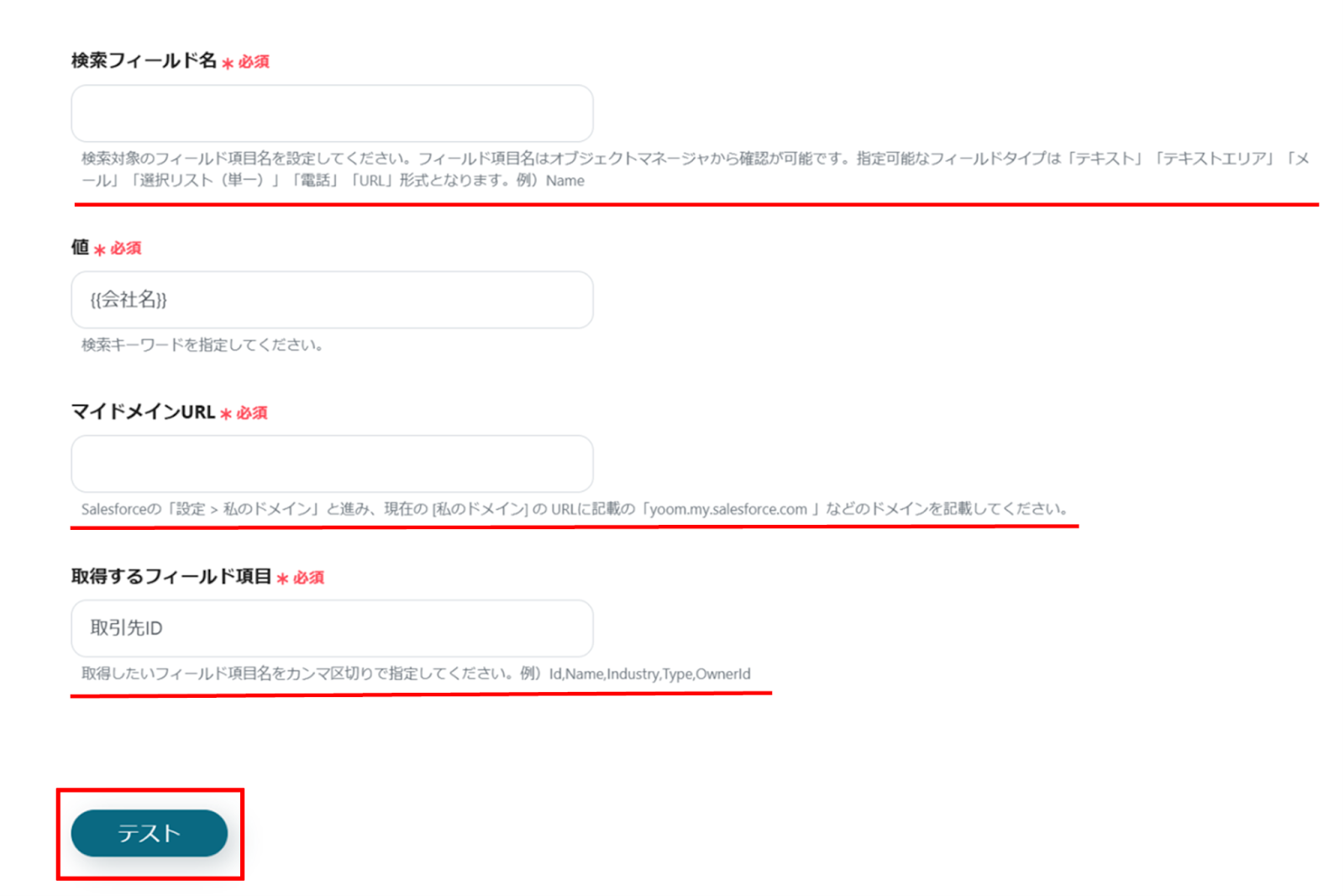
入力が完了したら、「テスト」をクリックし、エラーが発生しなければ、下部にある「保存する」をクリックします。
(4)次に取引先オブジェクトに活動履歴を登録します。
「取引先オブジェクトに活動履歴を登録」をクリックします。

(5)「連携アカウントとアクションを選択」画面から、Salesforceと連携するアカウント情報に誤りがないかを確認し、アクションは「取引先オブジェクトに活動履歴を登録」のままで「次へ」をクリックします。
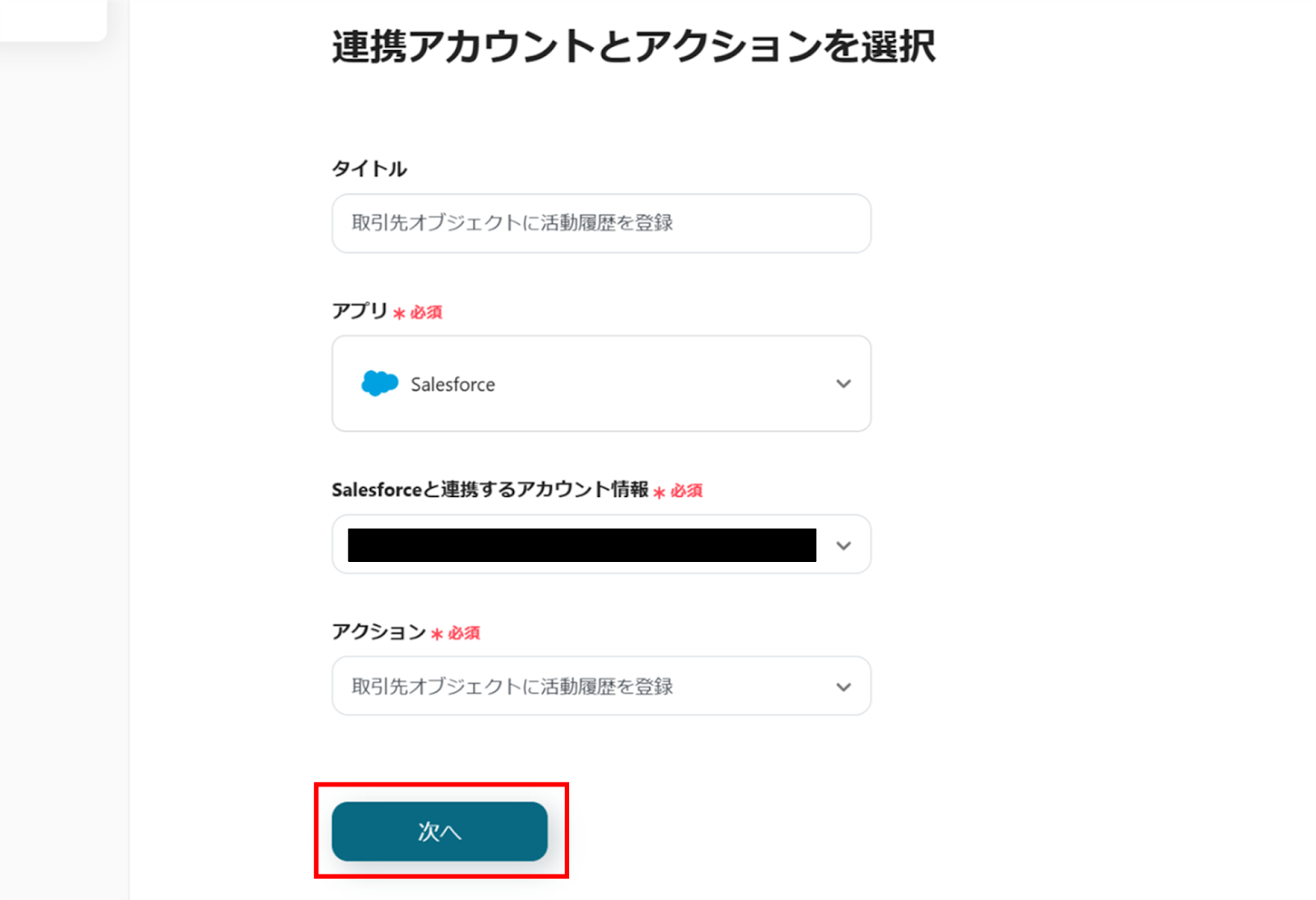
(6)「API接続設定」画面から、赤線を確認の上、マイドメインURLを入力します。
- マイドメインURL:直接入力
- 取引先ID:アウトプットから選択
- 件名:アウトプットから選択
- 日付:日付から選択

下へ進み、優先度をプルダウンから選択します。
コメントに入力された内容がSalesforceに登録されます。
アウトプットを使用することで、Microsoft Teamsの情報を引用することが可能です。
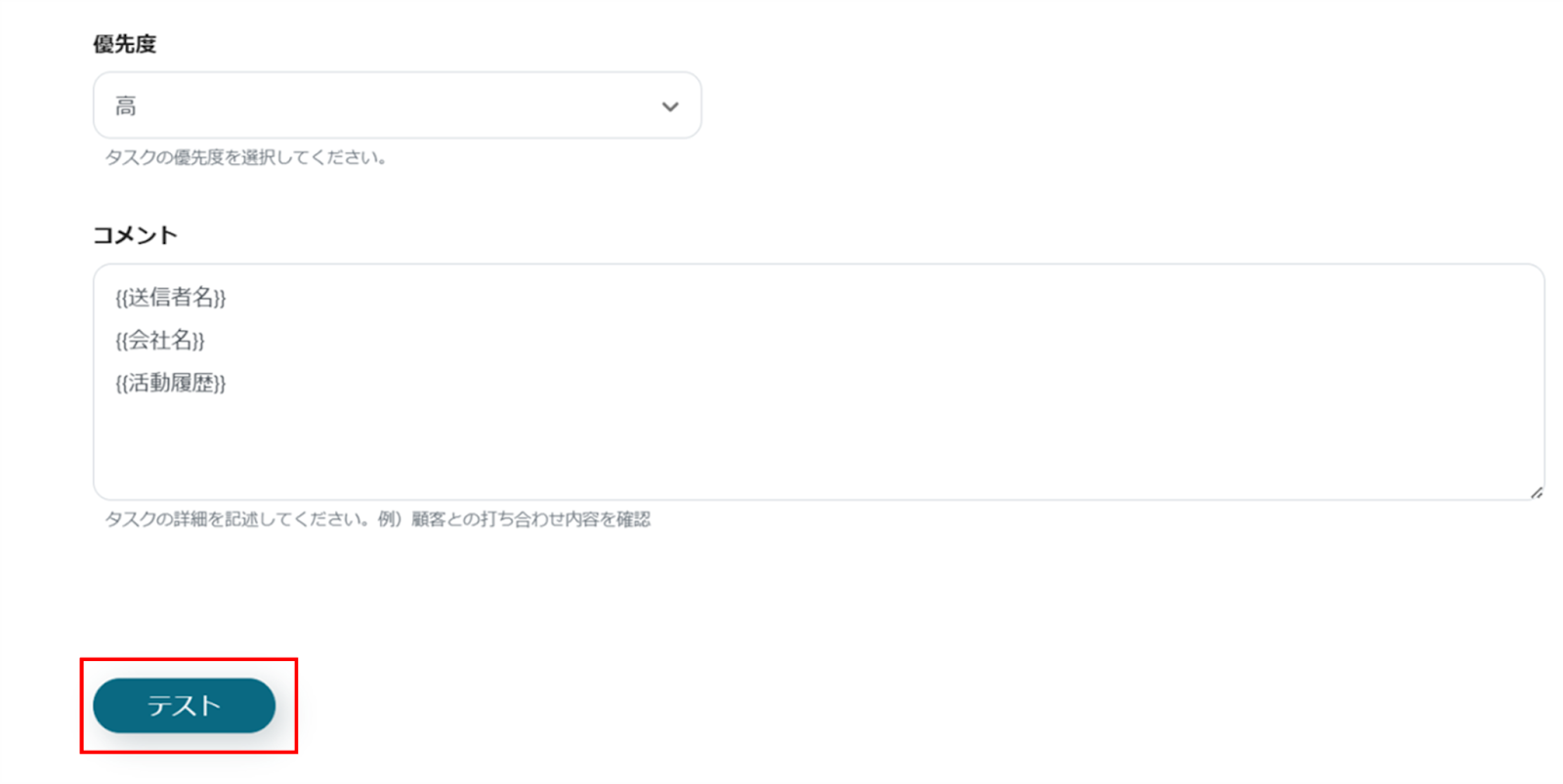
入力が完了したら、「テスト」をクリックし、エラーが発生しなければ、下部にある「保存する」をクリックします。
(7)最後に、「トリガーをON」をクリックします。
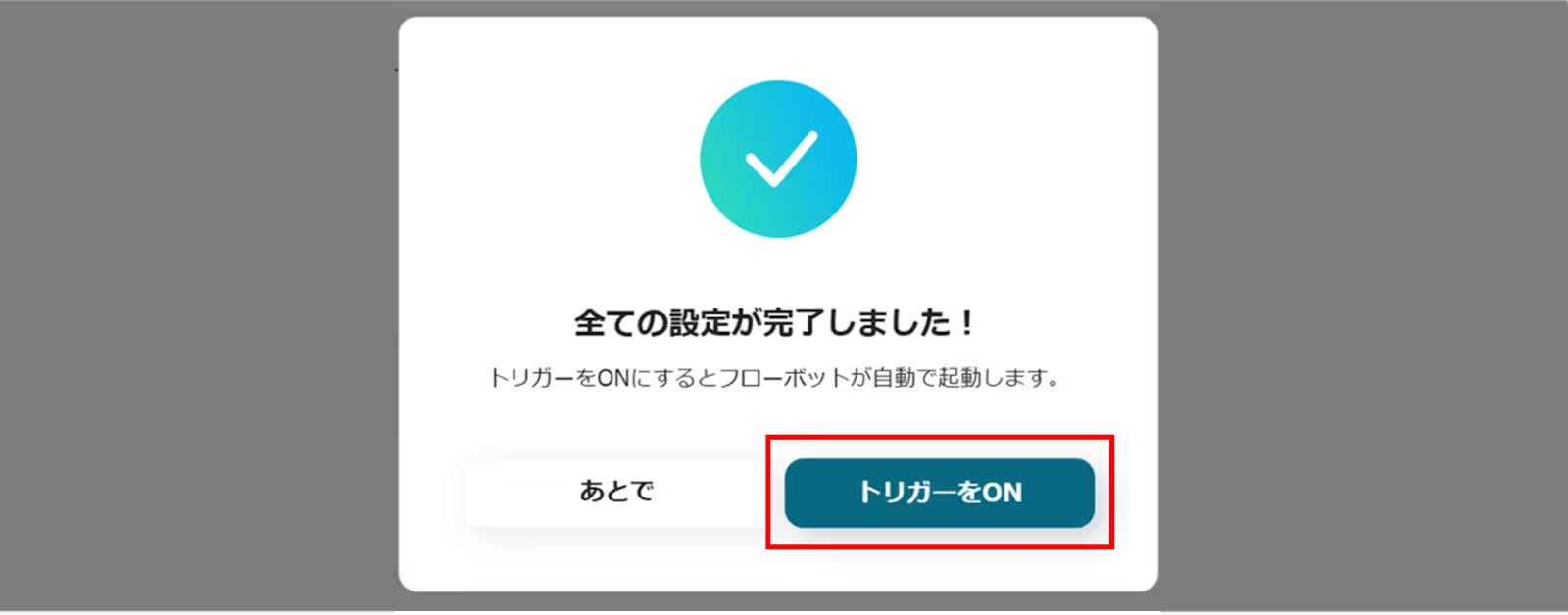
これで、「Microsoft Teamsでメッセージが投稿されたらSalesforceに活動履歴を登録する」フローボットの完成です。
















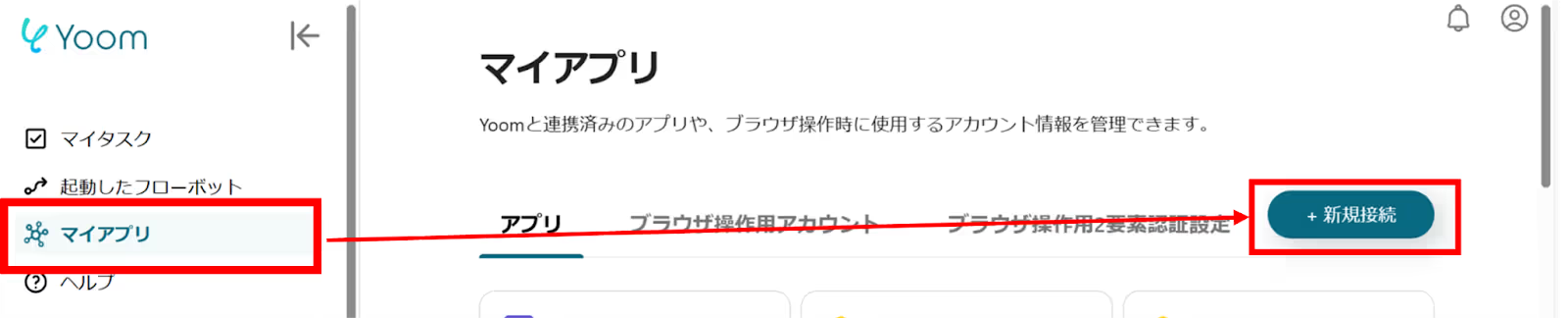
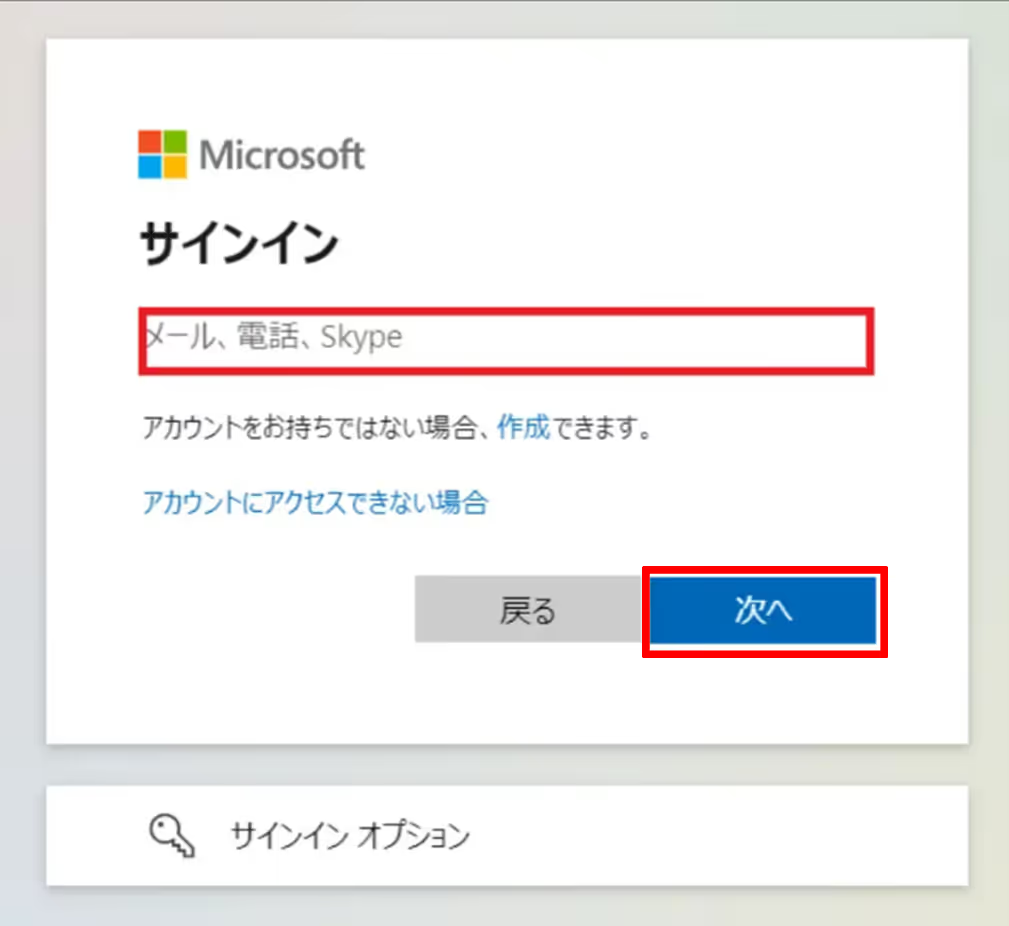







.webp)
.webp)



